Obs!: Denne artikkelen er ikke relevant lenger og vil snart bli fjernet. Vi fjerner koblinger vi vet om for å forhindre problemer med feilmeldingen «Siden ble ikke funnet». Hvis du har opprettet koblinger til denne siden, bør du fjerne dem, slik at vi sammen bidrar til å holde orden på nettet.
Word kan telle linjene i et dokument automatisk og vise det aktuelle nummeret ved siden av hver tekstlinje. Dette er nyttig hvis du må referere til spesifikke linjer i et dokument, for eksempel et skript eller en juridisk kontrakt. Som standard blir hver linje i et dokument nummerert i Word (bortsett fra i tabeller, fotnoter, sluttnoter, tekstbokser, rammer og topptekster og bunntekster). Du kan imidlertid velge hvilke linjenumre som skal vises. Du kan for eksempel sette inn linjenumre i hele eller deler av dokumentet. Du kan også sette inn linjenumre med jevne mellomrom, for eksempel på hver tiende linje (10, 20, 30 og så videre). Hvis du ikke vil at Word skal telle bestemte linjer, for eksempel en overskrift eller en tom linje, kan du hoppe over linje numre for disse elementene og fortsette nummereringen av de påfølgende linjene.
-
Klikk Utskriftoppsett på menyen Visning.
-
Klikk linje numrepå Oppsett -fanen, og velg deretter alternativet du vil bruke.
-
Klikk Utskriftoppsett på Visning-menyen.
-
Merk teksten du vil nummerere.
-
Klikk linje numre > linje nummererings alternativerpå Oppsett -fanen.
-
Klikk merket teksti Bruk på -listen.
-
Klikk Linjenumre.
-
Merk avmerkings boksen Legg til linje nummerering , Velg alternativene du vil bruke, og klikk deretter OK.
-
Klikk OK.
Word setter automatisk inn et inndelingsskift før og etter teksten med linje numrene.
-
Klikk Utskriftoppsett på Visning-menyen.
-
Klikk i en inndeling, eller merk flere inndelinger.
-
Klikk linje numre > linje nummererings alternativerpå Oppsett -fanen.
-
Klikk denne deleni Bruk på -listen.
-
Klikk Linjenumre.
-
Merk avmerkings boksen Legg til linje nummerering , Velg alternativene du vil bruke, og klikk deretter OK.
-
Klikk OK.
-
Klikk Utskriftoppsett på menyen Visning.
-
Merk inndelingen du vil fjerne linjenumrene fra.
-
Klikk linje numre > linje nummererings alternativerpå Oppsett -fanen.
-
Klikk Linjenumre.
-
Fjern merket i avmerkings boksen Legg til linje nummerering , og klikk deretter OK.
-
Klikk OK.
-
Klikk Utskriftoppsett på Visning-menyen.
-
Klikk linje numre > linje nummererings alternativerpå Oppsett -fanen.
-
Klikk Linjenumre.
-
Fjern merket i avmerkings boksen Legg til linje nummerering , og klikk deretter OK.
-
Klikk OK.
-
Klikk Utskriftoppsett på menyen Visning.
-
Klikk Linjenumre under Tekstoppsett på Oppsett-fanen, og velg deretter alternativet du vil bruke.
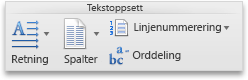
-
Klikk Utskriftoppsett på menyen Visning.
-
Merk teksten du vil nummerere.
-
Klikk Linjenumre under Tekstoppsett på Oppsett-fanen, og klikk deretter Mer linjenummerering.
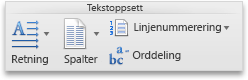
-
Klikk Merket tekst på hurtigmenyen Bruk på.
-
Klikk Linjenumre.
-
Merk av for Legg til linjenummerering, og velg deretter ønskede alternativer.
Word setter automatisk inn et inndelingsskift før og etter teksten med linje numrene.
-
Klikk Utskriftoppsett på menyen Visning.
-
Klikk i en inndeling, eller merk flere inndelinger.
-
Klikk Linjenumre under Tekstoppsett på Oppsett-fanen, og klikk deretter Mer linjenummerering.
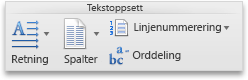
-
Klikk Linjenumre.
-
Merk av for Legg til linjenummerering, og velg deretter ønskede alternativer.
-
Klikk Utskriftoppsett på menyen Visning.
-
Merk inndelingen du vil fjerne linjenumrene fra.
-
Klikk Linjenumre under Tekstoppsett på Oppsett-fanen, og klikk deretter Mer linjenummerering.
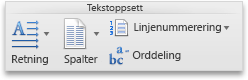
-
Klikk Linjenumre.
-
Fjern merket for Legg til linjenummerering.
-
Klikk Utskriftoppsett på Visning-menyen.
-
Klikk Linjenumre under Tekstoppsett på Oppsett-fanen, og klikk deretter Mer linjenummerering.
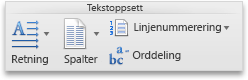
-
Klikk Linjenumre.
-
Fjern merket for Legg til linjenummerering.










